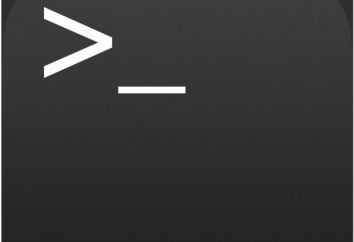Ändern Sie den Namen eines oder mehrerer Dateien – etwas elementar. Aber wenn Sie eine Gruppe Umbenennen von Dateien tun möchten, die mehr als ein paar Dutzend Zahl oder sogar Hunderte von Stücken, die manuelle Eingabe neuer Titel kann mehrere Stunden dauern oder sogar mehr. Glücklicherweise gibt es spezielle Programme, sowie  Einige Techniken, die helfen können, die Zeit auf ein Minimum zu reduzieren und manuelle Routinearbeit zu vermeiden. Deshalb, wenn der Wunsch besteht, um Ihre Musik oder Fotosammlung zu bringen, um Ihnen alle gespeicherten Dateien aussagekräftige Namen, jetzt ist die richtige Zeit, es zu tun. Überlegen Sie, wie am besten können Sie tun, Batch-Dateien umbenennen auf Ihrem Computer gesammelt.
Einige Techniken, die helfen können, die Zeit auf ein Minimum zu reduzieren und manuelle Routinearbeit zu vermeiden. Deshalb, wenn der Wunsch besteht, um Ihre Musik oder Fotosammlung zu bringen, um Ihnen alle gespeicherten Dateien aussagekräftige Namen, jetzt ist die richtige Zeit, es zu tun. Überlegen Sie, wie am besten können Sie tun, Batch-Dateien umbenennen auf Ihrem Computer gesammelt.
Massenänderung hängt Namen, vor allem, welche Art von Betriebssystem Sie verwenden. Hier sind einige Tricks für die beliebtesten Betriebssysteme:
- Windows 7
Der einfachste Weg , um Dateien in diesem System zu benennen ist im Innern durchgeführt ein Leiter (der Windows – Explorer). Pre-Bedarf alle notwendigen Dateien in einem separaten Verzeichnis zu setzen, nicht versehentlich die zusätzlichen Papierkram zu fangen. Nun wählen Sie sie mit einer Kombination «Strg + A» und die rechte Maustaste ruft ein Kontextmenü, in denen wählen Sie „Umbenennen“. Führen Sie einen gemeinsamen Namen, wie „Tapete“, und alle unsere ausgewählten Dateien haben neue Namen aus gemeinsamen Namen und die Seriennummer in Klammern ( «Wallpaper (1)», «Wallpaper (2)», «Wallpaper (3)“ und etc.).
 Außerdem kann Masse Umbenennen von Dateien von der Kommandozeile ausgeführt werden. In diesem Fall mit den «Win + R» Fenster des gewünschten Anwendungstyp in «cmd» Linie und drückt «Enter» öffnen laufen Kommandozeile. Es «cd» Befehl gibt den Pfad zur Datei-Ordner, zum Beispiel die Ordner «Bilder» auf Laufwerk D: Befehl wäre: cd d: Bilder. Lassen Sie uns sagen, dass wir die Datei-Endung «GIF» auf «JPG» ändern möchten. Verwenden Sie den Befehl «Rename», abgekürzt «ren» und schreiben ren * .gif * .jpg. Der Befehl selbst und die sich zwischen ihnen muß durch ein Leerzeichen getrennt sein.
Außerdem kann Masse Umbenennen von Dateien von der Kommandozeile ausgeführt werden. In diesem Fall mit den «Win + R» Fenster des gewünschten Anwendungstyp in «cmd» Linie und drückt «Enter» öffnen laufen Kommandozeile. Es «cd» Befehl gibt den Pfad zur Datei-Ordner, zum Beispiel die Ordner «Bilder» auf Laufwerk D: Befehl wäre: cd d: Bilder. Lassen Sie uns sagen, dass wir die Datei-Endung «GIF» auf «JPG» ändern möchten. Verwenden Sie den Befehl «Rename», abgekürzt «ren» und schreiben ren * .gif * .jpg. Der Befehl selbst und die sich zwischen ihnen muß durch ein Leerzeichen getrennt sein.
- Linux
In diesem System können das Umbenennen von Dateien mit Standardwerkzeugen «Rename» durchgeführt werden. Das Team für Utility «Umbenennen» lautet wie folgt:
umbenennen [-v] [-n] [-f] perlexpr [Dateien];
[-v] – zeigen die neuen Dateinamen;
[-n] – alle Dateien für die Umbenennungs ausgewählte Liste;
[-f] – vorhandene Dateien auf dem Zufall überschreiben;
perlexpr – Vorlage, mit der die Umbenennung durchzuführen.
Nehmen wir an, in dem Ordner, unter anderem gibt es Dateien mit der Endung «TXT», und wir wollen sie umbenennen «mytext.bak». Dann wird das Team sein:
umbenennen 's / .txt / .mytext.bak / g' * .txt
Wir erklären, dass unsere Vorlage:
s – erfordert Ersatz;
/.txt/ – das ersetzt;
/.mytext.bak/ – ein neuer Name;
g – global, wird der Betrieb gefundene Vorkommen beeinflussen.
Der Befehl „Umbenennen“ kann auch mit den massiven Änderungen im Register helfen. Der Ausdruck „umbenennen‚y / az / AZ /‘*“ konvertiert alle Namen, so dass sie mit voll geschrieben Großbuchstaben.

- mac OS
Umbenennen von Dateien in dieser Umgebung ist nicht so einfach und unkompliziert wie in Windows. Im Finder zunächst ist diese Funktion nicht verfügbar, aber es kann durch Automator hinzugefügt werden. Um dies zu tun, eine Standard-Anwendung ausführen, und wählen Sie „Service“. Dann gehen Sie in die Bibliothek „Dateien und Ordner“. Es hat einen Unterpunkt „Finder Objekte umbenennen.“ Es ist notwendig, in den Bearbeitungsbereich zur gleichen Zeit zu übertragen, die Ablehnung zu kopieren. Im Feld „Service wird“ set „Dateien oder Ordner“. Dann setzen Sie die „diesen Dienst verwenden in der Anwendung Finder“, Umbenennen sich in den Einstellungen aktivieren Sie die „Show in progress“ und die Option „konsistent machen.“ Nun bleibt nur zu überprüfen und die Einstellungen zu speichern.
Um das Umbenennen von Dateien mit erweiterten Einstellungen (Verschieben, translit, Suche nach Tags) zu machen, ist es besser, spezielle Universal-Tools wie „SVS RenameFiles“, „Multi Renamer“, „Advance-Renamer“ und andere zu verwenden.